爱奇艺视频助手怎么旋转视频画面并保存?现在很多的视频软件都具有旋转视频画面的功能,爱奇艺视频助手作为一款免费的视频格式转换和上传软件也不例外,那么,爱奇艺视频助手怎么旋转视频画面呢?下面小编就把爱奇艺视频助手旋转视频画面并保存的方法分享给大家,感兴趣一起去看看吧!
- 软件名称:
- 爱奇艺视频助手 V7.2.0.17 官方免费安装版
- 软件大小:
- 21.9MB
- 更新时间:
- 2017-07-21
爱奇艺视频助手旋转视频画面并保存的方法:
1、首先打开爱奇艺视频助手,然后在其界面打开“转码”功能,接着点击“立即添加”按钮,并在弹出的窗口中将想要旋转画面的视频添加进来
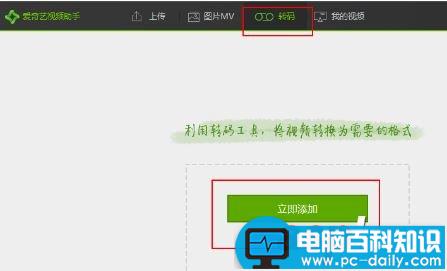
2、添加好后会出现下图界面,在这里打开“画面处理”功能;
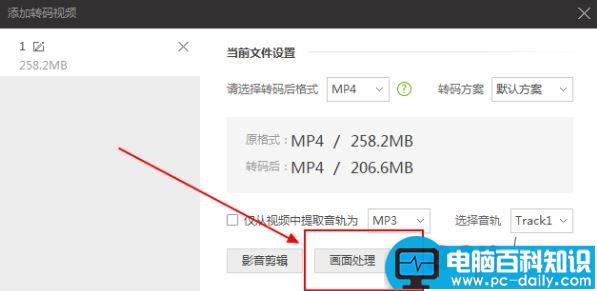
3、之后在“画面处理”界面的“旋转/翻转”中就可以调整视频画面了。在这里根据视频自身情况点击对应的旋转角度即可;
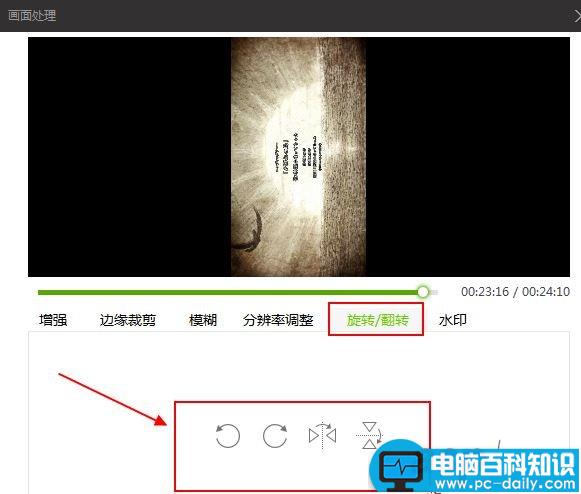
4、旋转完毕后点击“确定”,最后再设置一下输出视频的格式以及保存位置就可以了。
教程结束,以上就是爱奇艺视频助手怎么旋转视频画面并保存的方法步骤,是不是很简单?更多爱奇艺视频助手相关内容,请继续关注网站。